Steam Browser funktioniert nicht? Hier ist, wie es zu beheben
- Wenn Sie ein PC-Spieler sind, haben Sie Steam höchstwahrscheinlich mindestens einmal zum Spielen von Videospielen verwendet.
- Der Steam-Browser kann manchmal nicht geladen werden, daher zeigen wir Ihnen im heutigen Artikel, wie Sie das beheben können.
- Haben Sie weitere Probleme? Wenn ja, lesen Sie unbedingt unsere Spieleartikel, um weitere nützliche Anleitungen zu erhalten.
- Ein Webbrowser ist eine entscheidende Komponente Ihres PCS, und um mehr darüber zu erfahren, besuchen Sie unseren Browser Hub.
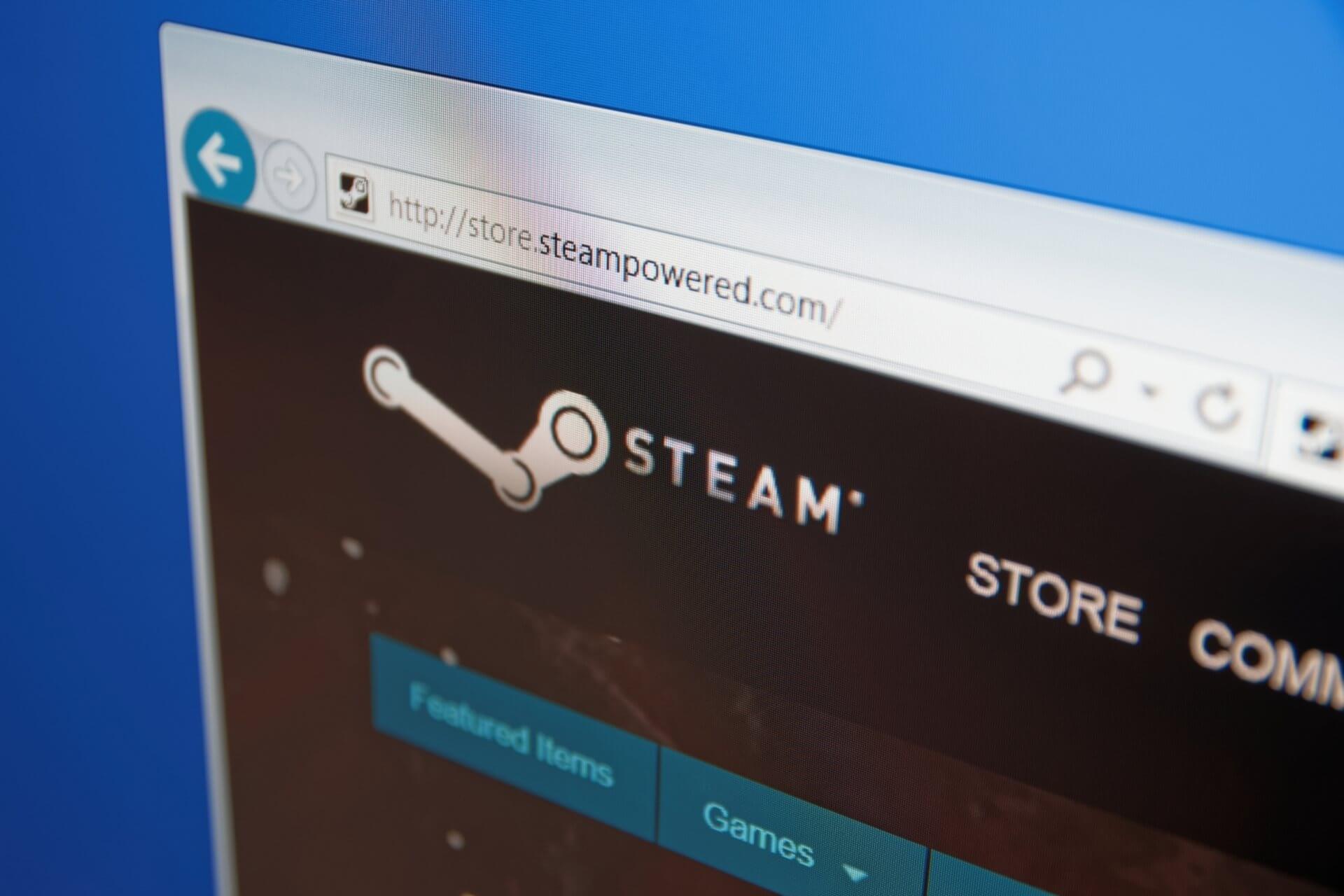
- Einfache Migration: Verwenden Sie den Opera-Assistenten, um vorhandene Daten wie Lesezeichen, Kennwörter usw. zu übertragen.
- Ressourcennutzung optimieren: ihr RAM-Speicher wird effizienter genutzt als in anderen Browsern
- Verbesserter Datenschutz: Kostenloses und unbegrenztes VPN integriert
- Keine Werbung: Der integrierte Werbeblocker beschleunigt das Laden von Seiten und schützt vor Data-Mining
- Spielfreundlich: Opera GX ist der erste und beste Browser für Spiele
- Laden Sie Opera
Steam ist die beliebteste Gaming-Plattform auf dem Desktop, aber viele Benutzer berichteten, dass der Steam-Browser für sie nicht funktioniert.
Dies kann ein Problem sein und Sie daran hindern, im Steam Store zu surfen, aber Sie können das möglicherweise mit einer unserer Lösungen beheben.
Was mache ich, wenn der Steam-Browser nicht funktioniert?
Zugriff auf Steam über einen alternativen Browser
Auf alle im Steam-Browser verfügbaren Funktionen kann über die Steam-Website zugegriffen werden. Sie können jeden Browser für diesen Zweck verwenden, aber für die besten Ergebnisse empfehlen wir Opera GX.
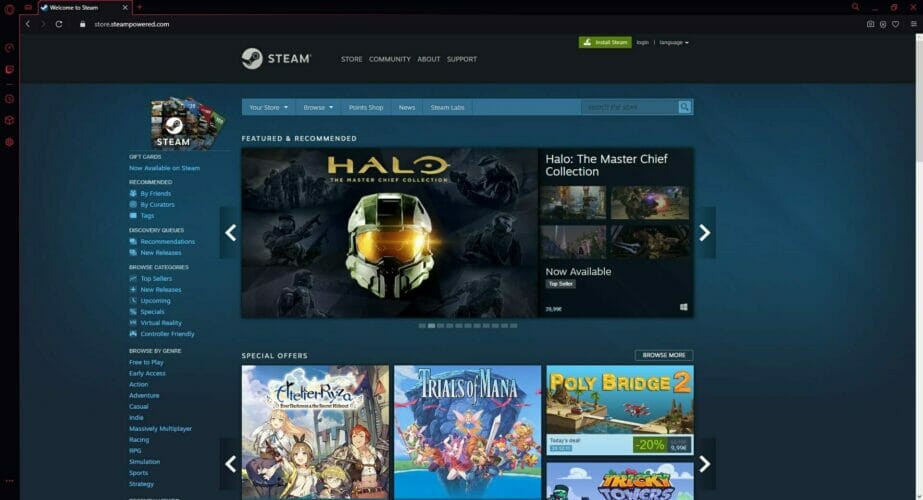
Der Browser wurde speziell für Gamer entwickelt und verfügt über einen eigenen Werbeblocker, der Anzeigen und Tracking-Skripte blockiert und das Laden von Seiten beschleunigt. Für einen zusätzlichen Schutz gibt es ein kostenloses VPN mit unbegrenzter Bandbreite.
Mit dem GX-Steuerelement können Sie festlegen, wie viel RAM, CPU und Netzwerknutzung Ihr Browser beansprucht.
Auf diese Weise kann der Browser die Ressourcen Ihres Systems gleichmäßig verteilen, sodass Sie keine Prozesse schließen müssen, während Sie ein Spiel mit hohen Ressourcen spielen.
Und sicher werden Sie die GX-Ecke äußerst nützlich finden, um mit der Gaming-Community in Kontakt zu bleiben und alle Neuigkeiten und Updates der Branche im Auge zu behalten.
![]()
Opera GX
Wenn Sie ein begeisterter Gamer sind, hat Opera diesen Browser speziell für Sie erstellt. Probieren Sie es aus und beteiligen Sie sich am Entwicklungsprozess!
Website besuchen
Steam neu starten oder den Beta-Client nicht mehr verwenden
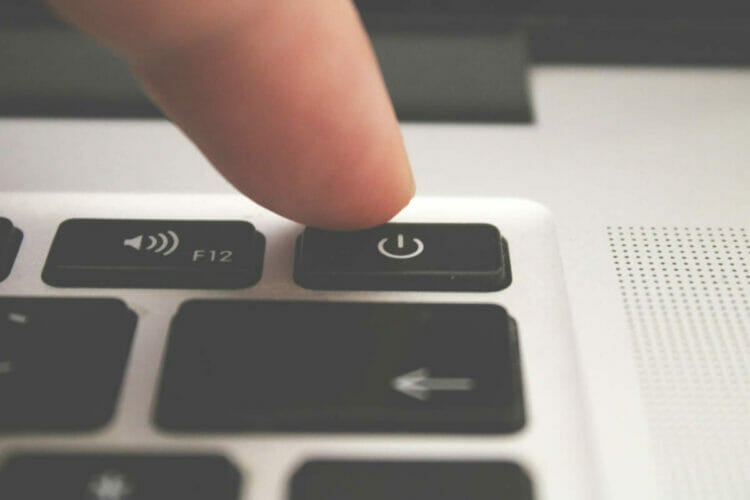
- Schließen Sie Steam, sobald das Problem auftritt.
- Starten Sie es erneut und prüfen Sie, ob das Problem weiterhin besteht.
Benutzer berichteten, dass dieses Problem nur im Steam Beta-Client auftritt, sodass Sie möglicherweise zum regulären Client wechseln möchten, um dieses Problem zu vermeiden.
HTML-Cache entfernen
- Öffnen Sie den Datei-Explorer und navigieren Sie zu:
C:Usersyour_usernameAppDataLocalSteamhtmlcache
- Hinweis: Gehen Sie im Datei-Explorer zur Registerkarte Ansicht und überprüfen Sie versteckte Elemente, wenn Sie das AppData-Verzeichnis nicht finden können.

- Löschen Sie den Inhalt des htmlcache-Ordners.
- Drücken Sie nun die Windows-Taste + R und führen Sie den Befehl steam://flushconfig aus.
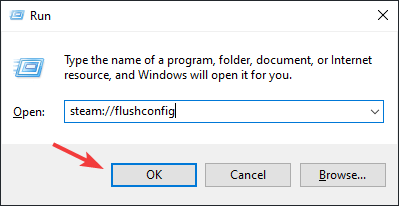
Sie können den Browser-Cache auch direkt vom Steam-Client löschen, indem Sie wie folgt vorgehen:
- Gehen Sie zu Steam und dann zu Einstellungen.
- Navigieren Sie zu Webbrowser und wählen Sie Webbrowser-Cache löschen.
- Starten Sie nun Steam neu.
Überprüfen Sie anschließend, ob das Problem weiterhin besteht.
DirectWrite-Funktion deaktivieren
- Steam öffnen.
- Gehen Sie zu Steam, dann zu Einstellungen und wählen Sie Schnittstelle.
- Deaktivieren Sie nun DirectWrite und drücken Sie OK.
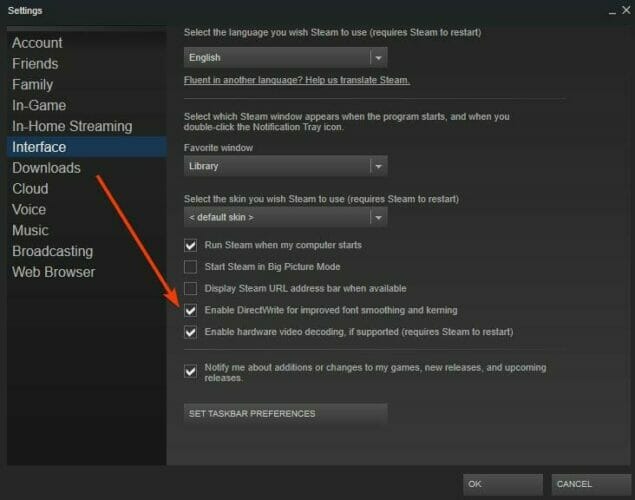
- Starten Sie Steam neu und prüfen Sie, ob das Problem behoben ist.
Use-no-cef-sandbox parameter
- Suchen Sie Ihre Steam-Verknüpfung, klicken Sie mit der rechten Maustaste darauf und wählen Sie Eigenschaften.
- Fügen Sie im Feld Target nach den Anführungszeichen Folgendes hinzu:
-no-cef-sandbox
- Klicken Sie nun auf Übernehmen und OK.

Starten Sie Steam und prüfen Sie, ob das Problem behoben ist.
Steam Browser ist eine wichtige Komponente von Steam, aber wenn der Browser nicht funktioniert, sollten Sie alle unsere Lösungen ausprobieren.
Wenn Sie eine andere Lösung verwendet haben, die funktioniert hat, teilen Sie sie uns in den Kommentaren mit.
 Immer noch Probleme? Beheben Sie sie mit diesem Tool:
Immer noch Probleme? Beheben Sie sie mit diesem Tool: - Laden Sie dieses PC-Reparatur-Tool bewertet groß auf TrustPilot.com (download beginnt auf dieser Seite).
- Klicken Sie auf Scan starten, um Windows-Probleme zu finden, die PC-Probleme verursachen könnten.
- Klicken Sie auf Alle reparieren, um Probleme mit patentierten Technologien zu beheben (Exklusiver Rabatt für unsere Leser).
Restoro wurde diesen Monat von 0 Lesern heruntergeladen.
Häufig gestellte Fragen
-
Wie öffne ich den Steam-Browser?
Um den Steam-Browser zu öffnen, drücken Sie einfach Umschalt + Tab, während Sie sich in Steam befinden. Wählen Sie nun die Option Webbrowser.
-
Ist Steam ein Browser?
Steam ist eine Spieleplattform, verfügt jedoch über einen eigenen Browser, der für Online-Einkäufe verwendet wird.
-
Worauf basiert der Steam-Browser?
Der Steam-Browser basiert auf der Chromium-Engine. Es ist die gleiche Engine, die Chrome und viele andere Webbrowser ausführt.
-
Welchen Browser verwendet Steam Overlay?
Steam Overlay verwendet einen eigenen Steam-Browser. Der Browser selbst läuft auf der Chromium-Engine.
-
Wie öffne ich den Steam-Browser?
Um den Steam-Browser zu öffnen, drücken Sie einfach Umschalt + Tab, während Sie sich in Steam befinden. Wählen Sie nun die Option Webbrowser.
-
Ist Steam ein Browser?
Steam ist eine Spieleplattform, verfügt jedoch über einen eigenen Browser, der für Online-Einkäufe verwendet wird.
-
Worauf basiert der Steam-Browser?
Der Steam-Browser basiert auf der Chromium-Engine. Es ist die gleiche Engine, die Chrome und viele andere Webbrowser ausführt.
-
Welchen Browser verwendet Steam Overlay?
Steam Overlay verwendet einen eigenen Steam-Browser. Der Browser selbst läuft auf der Chromium-Engine.
- Dampf
- Dampfführungen
Einen Experten kontaktieren




